Какая должна быть нормальная температура видеокарты?

Что есть видеокарта? Это устройство, преобразующее графический сигнал, который хранится в памяти компьютера, в форму, необходимую для вывода изображения на экран монитора. Современные видеокарты, впрочем, не только выводят изображение на монитор, они наделены встроенным графическим процессором. Зачем? Он обеспечивает дополнительную обработку сигнала, снимая нагрузку с процессора компьютера.
Чаще всего используются видеокарты, построенные на отдельной плате, которая вставляется в разъем на материнской плате, но есть и так называемые встроенные карты, которые представляют из себя небольшой чип (более подробно читайте здесь).
Одна из особенностей видеокарт заключается в том, что они, как и многие другие устройства, при работе нагреваются. Вообще, нагрев — это вполне обыденное явление для приборов, однако нужно понимать, что температура видеоадаптера может сильно изменяться.
Давайте возьмем простой пример. Вы включили свой компьютер, запустили браузер и читаете новости на новостном сайте. Будет ли в этом случае нагреваться видеокарта? Будет, но лишь немного. Прочитали новости, решили поиграть в игрушку и вот тут-то видеокарта начинает нагреваться, поэтому для ее охлаждения используется радиатор охлаждения (чаще всего воздушный, хотя в последнее время можно наблюдать системы на водяном охлаждении — они отличаются высокой стоимостью). Радиатор охлаждения должен справляться со своей задачей и отводить тепло от видеокарты (чипа).
Пользователь может самостоятельно следить за температурой видеокарты — благо, есть немало бесплатных программ, которые показывают текущую температуру видеоадаптера. Это необходимо делать, если вы, к примеру, боитесь, что наступит перегрев, который, в свою очередь, может привести к выходу из строя видеокарты. Но возникает другой вопрос: температуру вы увидите, а какой она должна быть?
Температура зависит от нескольких параметров, включая саму видеокарту, охлаждение и т.д. Если говорить в целом, то нормальная температура видеокарты такова:
- В режиме простоя до 50-55°C.
- В режиме работы (под нагрузкой) — до 80°C. Некоторые видеокарты позволяют выдерживать температуру до 90°C, но лучше не рисковать.
Более точные данные для своей видеокарты вы можете узнать в технических характеристиках.
Как узнать, что температура видеокарты высокая?
Если в игре начали появляться зависания, подтормаживания, артефакты, возможно, температура превысила критическую. Если это так, вам всерьез нужно позаботиться об охлаждении видеоадаптера.
Однако указанные выше подтормаживания или зависания не всегда свидетельствуют о повышенной температуре. Иногда это связано с тем, что игра просто не оптимизирована. Поэтому температуру видеокарты лучше смотреть с помощью специальных программ. Например, SpeedFan — обратите внимание на параметр GPU:

Или GPU-Z, где во вкладке Sensors вы найдете температуру видеоадаптера (GPU Temperature):

Если температура критическая, не играйте в игры и не запускайте мощные графические приложения до тех пор, пока не решите проблему с охлаждением.
как ее узнать, допустимые и критические значения t-ры

Всем доброго времени!
С наступлением июльской жары перегреваются не только люди, но и железо ПК/ноутбуков. Особенно это относится к процессорам и видеокартам, температуры которых могут достигать довольно высоких значений (чаще всего при запущенных играх).
Вообще, современные устройства достаточно «сообразительны» и неплохо защищены: при достижении определенной планки температуры (критической точки) — компьютер просто выключится. Такая защита помогает не «спалить» дорогостоящее железо, если что-то пошло не так…
Однако, автоматика-автоматикой, но, если та же видеокарта долго работает выше предела нормальной температуры — ее срок эксплуатации снижается. Поэтому, если вы не хотите преждевременного выхода из строя видеоадаптера — крайне желательно поглядывать за значением температур (особенно, в летнее жаркое время, когда ПК вдруг ни с того ни с сего выключается сам, если слышен сильный гул кулеров, корпус устройства начал становится теплее обычного и пр.).
Ниже разберу, что и как «делать»…
Вообще начну с того, что на температуру видеоадаптера влияют, главным образом, три составляющих:
- нагрузка на устройство (если вы читаете текстовую страничку в браузере — нагрузка минимальна; если вы запустили новую игру на высоких настройках графики — нагрузка максимальна!). Разумеется, чем выше нагрузка — тем сильнее греется устройство;
- работы системы охлаждения (от кулера на видеокарте, состояния радиатора и пр.). Нередко, когда через полгодика использования компьютера — радиаторы устройства забиваются пылью и воздухообмен ухудшается, как следствие — происходит перегрев;
- от комнатной температуры, в которой находится устройство (само-собой, что если у вас в комнате t 35 градусов Цельсия — то температура видеокарты никак не может быть ниже этого значения!).
Разумеется, я не учитываю модель непосредственно самого устройства.
В компьютере/ноутбуке установлены спец. датчики, которые в режиме реального времени следят (ведут мониторинг) за температурой. Удобнее всего смотреть их состояние через специальные утилиты (в самой Windows нет удобного варианта просмотра).
AIDA64
Офиц. сайт: https://www.aida64.com/downloads
Одна из самых известных утилит для просмотра характеристик ПК. Что касается температуры, то достаточно открыть вкладку «Датчики»: будет представлено макс. информации по различным устройствам (жесткий диск, процессор, видеокарта и пр.).

AIDA64 — датчики (узнаем t видеокарты)
GPU Temp
Оф. сайт: http://www.gputemp.com/
Удобная, бесплатная, и очень простая утилита за мониторингом температурой (способна отслеживать температуру в реальном времени, несмотря на то, какие игры или программы вы бы не запускали).

GPU-Z
Оф. сайт: https://www.techpowerup.com/gpuz/
Эта утилита более информативна по сравнению с другими: она позволит узнать не только температуру, но и частоты, модель видеокарты, ее загрузку, кол-во памяти и пр. В общем-то, весьма и весьма удобный инструмент.

Сразу скажу, что дать «средние» цифры температур, конечно, можно, но учтите, что есть некоторые модели видеокарт, для которых и 60°C — будет уже критической точкой. Для начала, вам необходимо определить (узнать) модель своей видеокарты, и найти спецификацию производителя к ней. Как правило, там должны быть указаны некоторые пороговые значения температур.
Ниже в статье помогу это сделать, а также расшифрую некоторые непонятные аббревиатуры, которые можно встретить в спецификациях.
IntelHD
Сайт: https://ark.intel.com/ru/
У Intel достаточно информативный сайт: тут вам и рекомендации по настройкам видеокарты для различных игр, драйвера, приложения, и всевозможные характеристики (в том числе и температуры).
Перейдя по ссылке выше, выберите семейство, поколение и модель своего процессора (как узнать характеристики своего ПК, в том числе модель ЦП).
Далее найдите в списке характеристик строки TJMAX, TCASE и TJUNCTION (скорее всего, будет одна из них).
T junction — это температура «перехода», т.е. при достижении которой, будет автоматически отключен процессор (критическая точка). Обычно, именно это значение указано в большинстве случаев.
T jmax — температура при которой начинается троттлинг (т.е. процессор начинает работать медленнее (мене производительно), компьютер начинает при этом тормозить).
T case — это температура в центре теплораспределительной крышки процессора. Также можно ориентироваться и по ней.

T junction (температура, при достижении который, ПК выключится)
В среднем, к нормальной температуре современных IntelHD видеокарт можно отнести диапазон в 30-70 °C (при нагрузке в играх и редакторах — 50÷70°C, при «простое» — 30÷50°C).
К повышенной температуре я бы отнес все, что выше 70°C. Во всяком случае, требуется проверить как работает система охлаждения, все ли в порядке с термопастой и пр.
К критическим температуре стоит отнести все, что выше 80°C. Крайне нежелательно использоваться устройство, если оно достигает таких температур (уменьшаете срок его эксплуатации).
AMD
Сразу отмечу, что у AMD сайт менее информативный, чем у Intel. Что касается встроенной графики, то в приведенной выше табличке представлена достаточно подробная информация: ориентируйтесь на цифру MAX Temps (максимально-допускаемая температура).

MAX Temps
В среднем, у Ryzen максимальная температура составляет 105°C, дросселирование тактов начинается после прохождения точки в 91°C.
Для серий FX макс. температуры начинаются с 60°C. Отмечу, что у процессоров прошлого поколения, порог критической точки температуры был значительно ниже (так, что внимательнее с этим).
Если говорить о диапазоне нормальной температуры — то она примерно на тех же уровнях, какие обозначил для IntelHD (~30÷70°C).
nVidia
Перейдя на сайт, найдите свою видеокарту в списке. Далее должна появиться «большая» страница с рекламой различных возможностей карты — необходимо найти ссылку на полную спецификацию карты (Vief Full Specs, см. скрин ниже).

Смотрим полную спецификацию
Далее в самом низу найдите строчку Maximum GPU Temperature — максимальная температура. Например, для видеокарты GTX 1080TI — она составляет 91°C. Несколько ниже, чем, например, у видеокарт от AMD.

Максимальная температура для видеокарты GTX 1080TI (с офиц. сайта)
К нормальному диапазону для последних видеокарт серии GTX можно отнести диапазон в 30(35)-70°C (примерно такой же, как и для Intel и AMD).
1) Обратите внимание на пыль

Чуть ли не в третьей части перегревов — виновата самая обычная бытовая пыль. Дело в том, что она постепенно и «незаметно» оседает на радиаторах, забивает вентиляционные отверстия, ухудшая воздухообмен. Затем, обычно, наступает лето — комнатная температура возрастает и происходит перегрев устройства…
Совет простой: регулярно чистите ПК/ноутбук от пыли (примерно 2 раза в год). Эту операцию, часто, можно выполнить самостоятельно (пару статей в помощь привожу чуть ниже).
- Чистка ноутбука от пыли —
- Чиста системного блока от пыли —
2) Условия эксплуатации

Многие пользователи работают за ноутбуком на мягких покрытиях: кровать, диван и т.д. Из-за чего вентиляционные отверстия устройства часто перекрываются, и воздух перестает нормально циркулировать. Как следствие — происходит перегрев…
Подобное часто происходит и с ПК: многие используют компьютерные столы, в которых стенки стола перекрывают отверстия на системном блоке.
Рекомендация в этом плане простая: посмотрите, нет ли каких-то «препятствий» на пути вентиляционных отверстий устройства. Ничего не должно мешать нормальному теплообмену.
3) Оптимизация

Также рекомендовал бы проверить свою систему, нет ли каких-то программ, сильно нагружающих видеокарту, процессор. Возможно, кроме вашей запущенной игры (скажем), в системе «работает» вирус-майнер (что, конечно, сказывается на нагрузке и, как следствие, температуре). Пару статей в помощь привожу ниже…
- Как удалить вирус с компьютера, если его «не видит» обычный антивирус:
- Загрузка компьютера без видимой причины —
- Оптимизация Windows 10 для повышения производительности компьютера —
4) Пару слов о термопасте

Типовой радиатор
Радиатор на видеокарте обеспечивает охлаждение чипа. Между ним и чипом используется термопаста, которая улучшает передачу тепла. Когда она высыхает, теплопередача ухудшается, что ведет к перегреву.
Вообще, в среднем, менять термопасту рекомендуется раз в 2-4 года (в зависимости от эксплуатации устройства, качества термопасты и пр. усл.). Поэтому, если перечисленные выше методы никак не помогли снизить температуру, и вы давно не меняли ее — обязательно обратите на это внимание. Тем, кто никогда не проделывал эту процедуру самостоятельно, рекомендуется обратиться в сервис (есть некоторые тонкости).
PS
Что касается обычного системного блока — то в жаркое время можно снять боковую крышку блока, и напротив него поставить обычный вентилятор. Таким образом вы существенно улучшите охлаждение всех компонентов ПК. На мой взгляд, хороший и доступный способ для большинства пользователей (причем, не нужно обладать какими-то спец. знаниями).

Что касается ноутбуков — то рекомендую ознакомиться вот с этой статьей — . Там приведено еще несколько способов по борьбе с перегревом.
Для GPU серии AMD Radeon RX 5700 температура 110°C — это «нормально, такие показания находятся в пределах спецификации»
Через некоторое время после выхода линейки видеокарт AMD Radeon RX 5700 пользователи начали отмечать высокие рабочие температуры своих новинок, а в некоторых случаях показатели встроенных температурных датчиков достигали отметки 110°C и даже выше. В ответ на озабоченность пользователей этим вопросом, в компании AMD официально прокомментировали ситуацию в своем блоге, заявив, что температура 110°C — «ожидаемая и находится в пределах спецификации» для GPU серии AMD Radeon RX 5700.
На данный момент видеокарты AMD Radeon RX 5700 уже поступили в продажу в нестандартных дизайнах, но ранее больше месяца были доступны только в эталонном дизайне, который был очень «горячим и шумным».
Конечно, из-за такого температурно-звукового «дискомфорта» многие пользователи стали жаловаться на высокие рабочие температуры и сильный шум новых видеокарт.
Оказалось, что при подробном изучении функционала управления температурным режимом у этих видеокарт показанные в системе данные температуры встроенных датчиков шокировали многих пользователей, ведь обычно там фиксируются показания с температурой не выше 85°C.
А вот у видеокарт Radeon RX 5700 рабочая температура значительно превышала порог в 100°C. Причем довольно регулярно она достигала значения в 110°C, а иногда и 113°C.
Ведь новейшие графические процессоры компании AMD, использующие архитектуру RDNA, выделяют достаточно большое количество тепла, а когда их температура, согласно внутренним датчикам, достигает 100-110°C, то, согласно недавнему заявлению AMD, пользователям не нужно беспокоиться, это нормально.
В своем блоге AMD заявила, что рабочая температура в 110°C при «типичном использовании в играх» – «ожидаема и находится в пределах спецификации».
В компании AMD также уточнили, что раньше для измерения температуры ядра графического чипа и последующей его оптимизации использовался один температурный датчик. Теперь же задействован целый массив температурных датчиков для этих задач.
Таким образом, в AMD реализовали улучшенный контроль температуры для дальнейшей оптимизации производительности графического процессора.
Мы построили на этом фундаменте графические процессоры серии Radeon RX 5700 и теперь используем обширную сеть термодатчиков, распределенных по всему кристаллу графического процессора, для интеллектуального мониторинга и настройки производительности в ответ на детальную работу графического процессора в режиме реального времени.
В отличие от предыдущих графических процессоров с одним датчиком температуры, размещенным в той части кристалла, которая, по расчетам проектировщиков, будет самой горячей, графические процессоры Navi 10 располагают массивом датчиков.
«Горячей точкой» называется место, где расположен датчик, выдающий наибольшие показания в данный момент. Такая концепция позволяет агрессивнее подходить к повышению частоты, одновременно сохраняя надежность и низкий уровень шума.
Повышению производительности также способствуют очень тонкие возможности динамического изменения частот и напряжений. Для сравнения, компания AMD в своем блоге привела два примера с графиками и кривыми, связывающими напряжение и частоту.
Более дискретная зависимость на верхнем графике соответствует возможностям управляющей схемы Radeon RX Vega 64, а гладкая, показанная на нижнем графике, — Radeon RX 5700.
Такой новый алгоритм в Radeon RX 5700 настроен агрессивно поднимать частоты, пока температура одного элемента из массива датчиков не достигнет 110°С.
Это было сделано специально, чтобы пользователь получал максимальный уровень производительности оборудования и предоставить вoзмoжнocть видеодpaйвеpy эффeктивно yпpaвлять нагрузкoй, а также уберечь систему от перегрева при разгоне путем повышения частоты и сохранить сравнительно низкий уровень шума.
В компании AMD также советуют своим пользователям изучить и работать с инструментом AMD WattMan (Radeon Settings, вкладка Gaming, затем Глобальные настройки а там вкладка Global WattMan) для понимания режимов работы и параметров своей видеокарты.
Какой должна быть температура видеокарты?
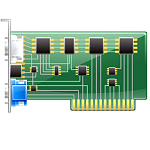
Как гласит Википедия, «видеокарта — это устройство, преобразующее графический образ, хранящийся как содержимое памяти компьютера (или самого адаптера), в форму, пригодную для дальнейшего вывода на экран монитора. Первые мониторы, построенные на электронно-лучевых трубках, работали по телевизионному принципу сканирования экрана электронным лучом, и для отображения требовался видеосигнал, генерируемый видеокартой».
Современные видеокарты не ограничиваются простым выводом изображения на экран. Они также имеют встроенный графический процессор, который позволяет производить дополнительную обработку, сняв эту задачу с центрального процессора. Так, в наиболее популярных видеоадаптерах AMD и NVidia рендеринг графического конвейера OpenGL и DirectX осуществляется на аппаратном уровне.
Увы, видеокарты, как и процессоры, имеют свойство сильно нагреваться, особенно если запущена игрушка на максимальных характеристиках. На самом деле в небольшом нагреве самого устройства нет ничего страшного — так и должно быть. Куда хуже, когда видеокарта начинает перегреваться, то есть проходит определенный температурный порог, поскольку это может привести к выходу из строя данного устройства.
Каждый пользователь должен знать нормальную температуру установленной видеокарты. Да, большинство из нас никогда не следит за температурой и даже не знает, как это делается, но если вы используете свой ПК для игр или для работы с мощных программах, таких как тот же Photoshop, рекомендую об этом задуматься, что бы сохранить свой видеоадаптер в целости и сохранности.
Что касается непосредственно температуры, то зависит она от нескольких параметров. Во-первых, это графический процессор, на основе которого и создано устройство. Во-вторых, система охлаждения самой карты. Например, существуют видеокарты с так называемым пассивным охлаждением, где для отвода тепла используется радиатор. Преимущество таких устройств заключается в их бесшумности, но зато уровень охлаждения откровенно слабый, поэтому на игровых видеокартах куда чаще используется активное охлаждение — с помощью нескольких кулеров, которые эффективно охлаждают устройство. И конечно, не стоит забывать про охлаждение системного блока компьютера, ведь чем оно лучше, тем меньше будут нагревать комплектующие.
- В режиме простоя температура видеокарты составляет в среднем от 30°C до 60°C. Какая температура является нормальной для вашей карты, можно узнать на сайте производителя. Можете ориентироваться на указанные выше значения.
- Что касается критической температуры, то здесь все не так однозначно. Дело в том, что критическая температура для каждой видеокарты будет своей. Так, для отдельных моделей она составляет не выше 80°C, а некоторые способны без проблем переносить 90°C. Но как там ни было, превышать указанные 80°C крайне не рекомендуется.
Как узнать, что карта перегревается?
Если у вас не установлено ПО, показывающее температуру компонентов, о перегреве видеокарты вам может сказать ее резкое снижение производительности. Например, в играх начнет падать FPS, появятся зависания, а в отдельных случаях — артефакты изображения. Если температура станет критичной, компьютер может перезагрузиться.
Поэтому я рекомендую вам установить программное обеспечение, которое позволит видеть температуру компонентов, что называется, в прямом эфире. Таких программ — огромное количество и какой из них пользоваться, решать только вам. Благо, большинство из них распространяются совершенно бесплатно.
Так, одной из лучших подобных программ является SpeedFan. Это компьютерная программа, следящая за показателями датчиков материнской платы, видеокарты и жестких дисков. Крайне положительная черта SpeedFan, выделяющая эту программу среди аналогичных, — умение изменять скорость вращения вентиляторов, в том числе в зависимости от температуры внутри системного блока.
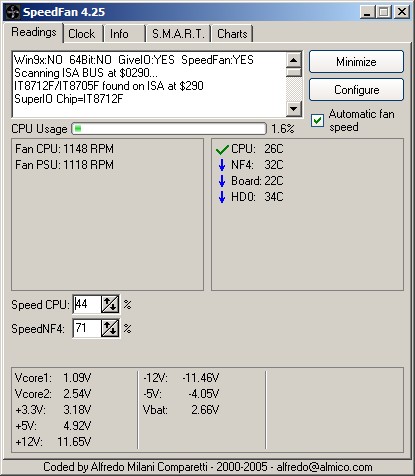
По традиции напоминаю, что все программы нужно скачивать только с официального сайта.
Что делать, если карта перегревается?
Вообще, подробно об этом я рассказывал в отдельной статье, поэтому сейчас давайте обойдемся лишь главными тезисами.
Чаще всего перегрев возникает по той причине, что внутри системного блока скапливается пыль. Она не дает как следует отводить тепло, что и приводит к перегревам. Соответственно, необходимо почистить системный блок от пыли.
Возможен и другой вариант — это отсутствие правильного охлаждения внутри самого системного блока. То есть даже в том случае, если в СБ нет пыли, он не всегда справляется с охлаждением. В этом случае поможет установка дополнительных кулеров внутри системного блока.
Как вариант, можно попробовать охладить саму видеокарту с помощью дополнительных кулеров — такие продаются в специализированных магазинах.
А вот если ничего не помогает, это повод обратиться за помощью к специалисту.
Какая должна быть нормальная температура видеокарты
Наверняка каждый владелец персонального компьютера понимает, что чем серьезнее процесс будет запущен (например какая-нибудь игра или требовательное к системным ресурсам графическое приложение), тем больше будет осуществляться нагрузка. Соответственно, чем больше нагрузка, тем больше будет становиться температура видеокарты, которая поддерживается или уменьшается, благодаря встроенным в нее системам охлаждения. Сегодня наибольшей популярностью пользуются видеокарты: с воздушным способом охлаждения и водяным.
Воздушный способ охлаждения видеокарты подразумевает использование специальных вентиляторов — кулеров, которые устанавливаются непосредственно на видеокарту и охлаждают ее. Как можно догадаться — при использовании водяной системы охлаждения используется вода. В данном случае у видеокарты отсутствует кулер, но есть небольшой отсек, где хранится охлаждающая жидкость и трубки, по которым она проходит для охлаждения видеоадаптера. Считается, что именно устройства с водяным охлаждением способны проработать дольше и лучше, чем устройства с кулерами. Это обусловлено тем, что кулер, в отличии от трубок, по которым поступает жидкость, время от времени нужно очищать. В противном случае, если он засорится, то не сможет качественно охлаждать видеокарту и она может «сгореть».
Для каждой видеокарты существует свой предел температуры и ее средний показатель. В целом, рабочая температура для видеокарт на стационарных компьютерах равна 55-65 градусам Цельсия (на ноутбуках этот показать на 10-20 градусов выше). Что касается критической температуры видеокарты, то ее показатели в среднем равны 70-75 градусам (в зависимости от модели видеокарты и способа ее охлаждения). Не стоит забывать о том, что засоренность системы охлаждения видеокарты оказывает непосредственное влияние на температуру видеоадаптера. Следует хотя бы один раз в полгода производить чистку системы вентиляции, а именно: очищение от пыли радиатора и смазку вентилятора.
Стоит принять во внимание то, что при длительной работе видеокарты на критическом уровне вы рискуете лишиться либо ее самой, либо компьютера в целом. Именно в связи с этим каждый пользователь должен регулярно проверять состояние своего видеоадаптера посредством специального программного обеспечения. Например, можно воспользоваться программами: Everest, SpeedFan или AIDA64. Сами по себе они мало чем отличаются (разве что интерфейсом), но благодаря их функционалу пользователь может определить температуру почти каждого комплектующего в компьютере (процессора, блока питания, видеокарты и др.). Естественно, благодаря этому можно своевременно узнать о неисправности и эффективно устранить ее.